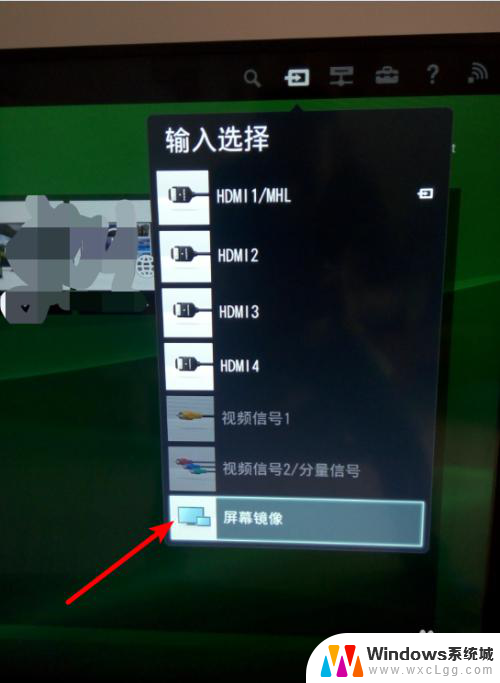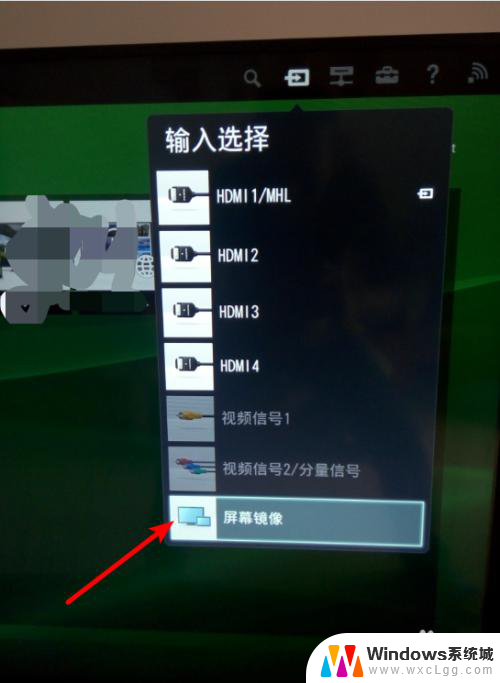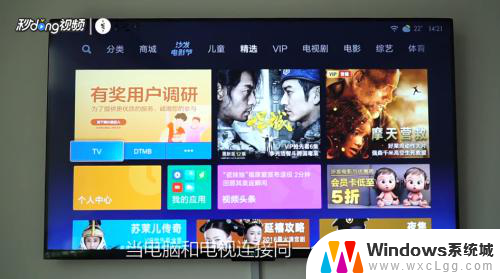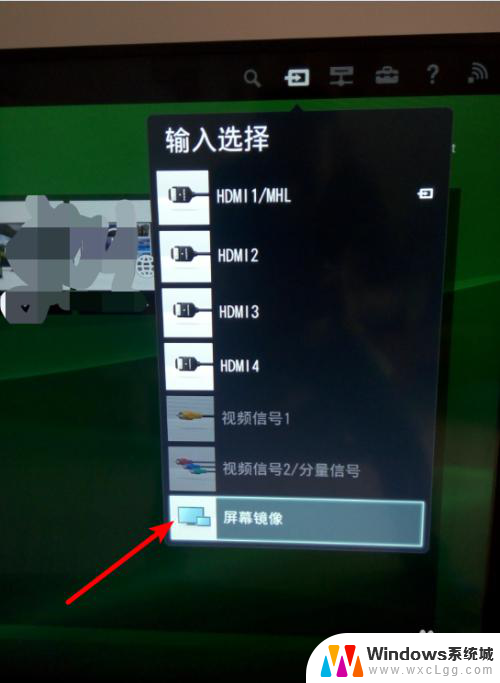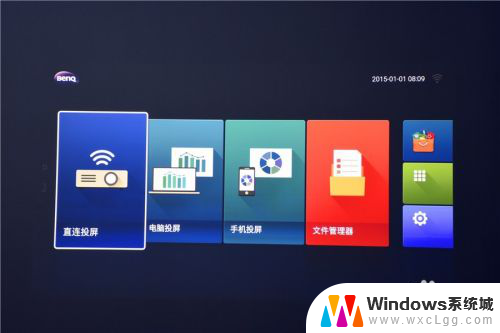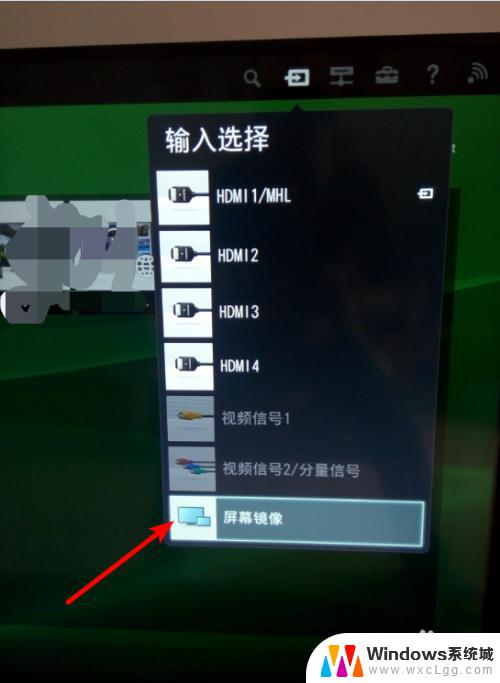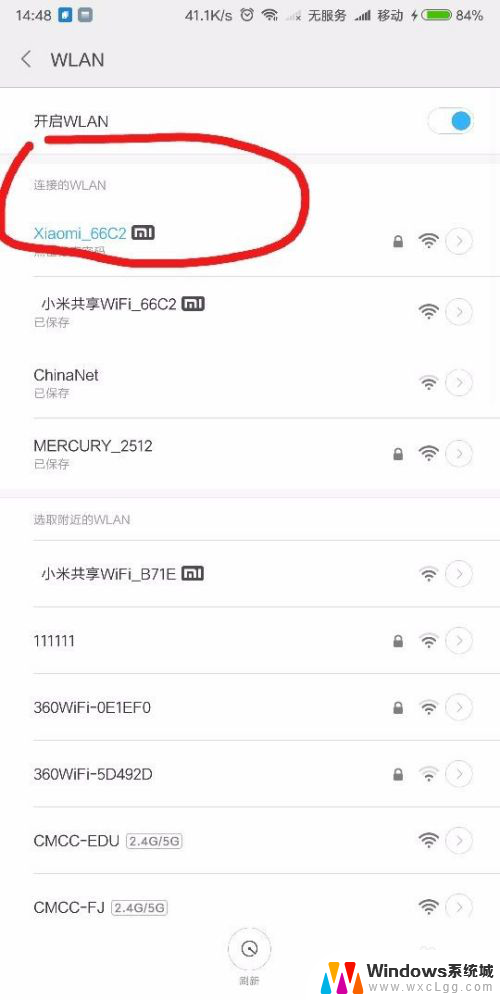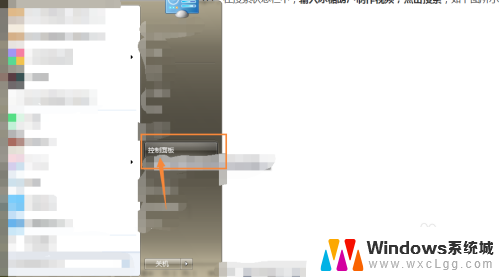电脑如何无线投影到电视上 如何实现笔记本无线投影到电视
更新时间:2024-07-21 12:44:48作者:xtang
随着科技的不断发展,如今已经有许多便捷的方式将电脑上的内容无线投影到电视上,通过一些专门的设备或者软件,我们可以实现笔记本电脑无线投影到电视的功能,让我们可以更加方便地分享和展示我们的电脑内容。接下来我们将介绍一些简单易行的方法,让您可以快速实现这一功能。
具体方法:
1. 在进行无线投影前,先要确定所进行的设备;首先笔记本电脑的系统是WIN10,智能电视中安装有屏幕镜像的app。
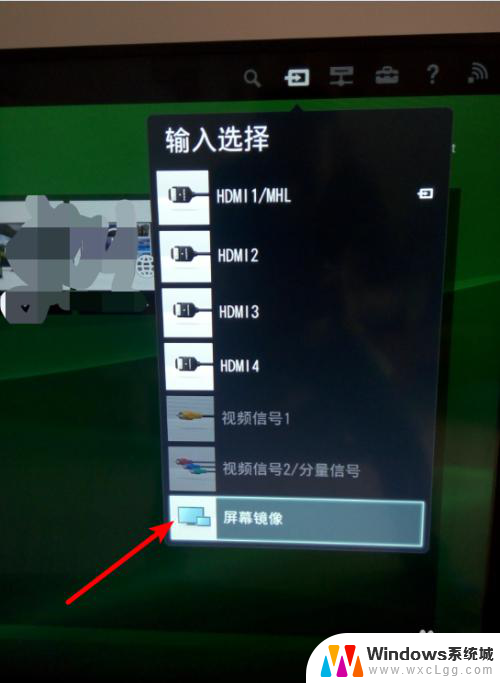
2. 选择电视的输入模式为屏幕镜像。电视进入到等待连接页面。
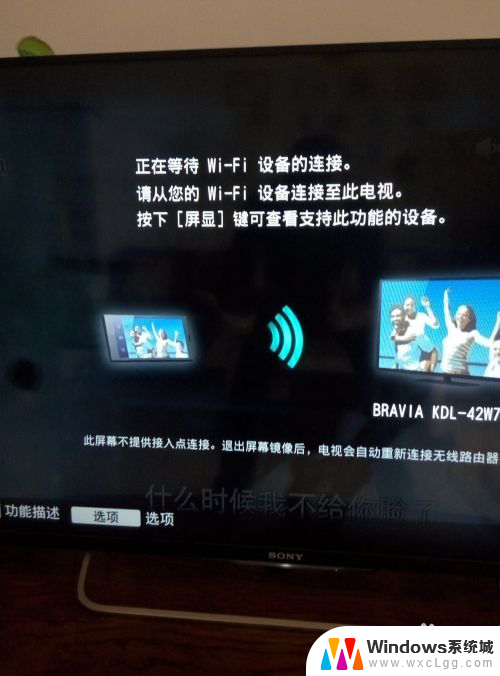
3. 打开笔记本电脑,在显示区的右下角点开快捷菜单栏。选择其中的投影。
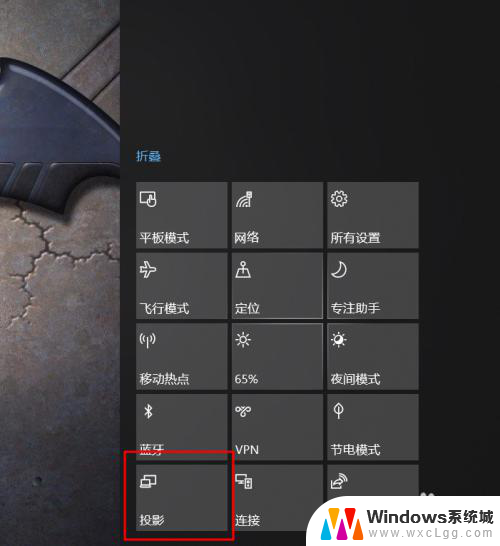
4. 选择弹出列表中的投影方式为复制。
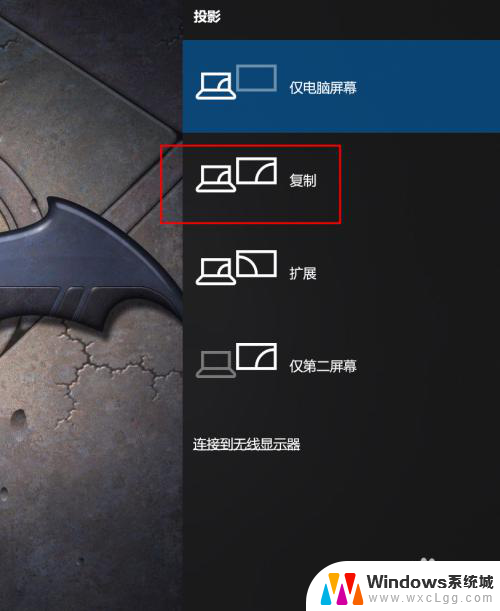
5. 选择列表中下方的连接到无线显示器。
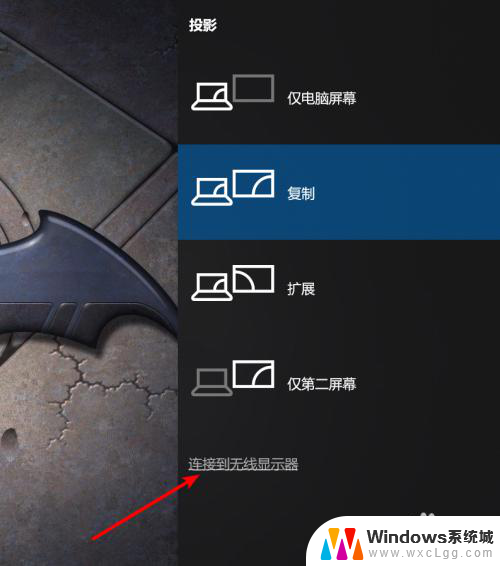
6. 电脑弹出搜索无线显示器的页面,稍等后从中选择电视在WIFI环境中的名称。
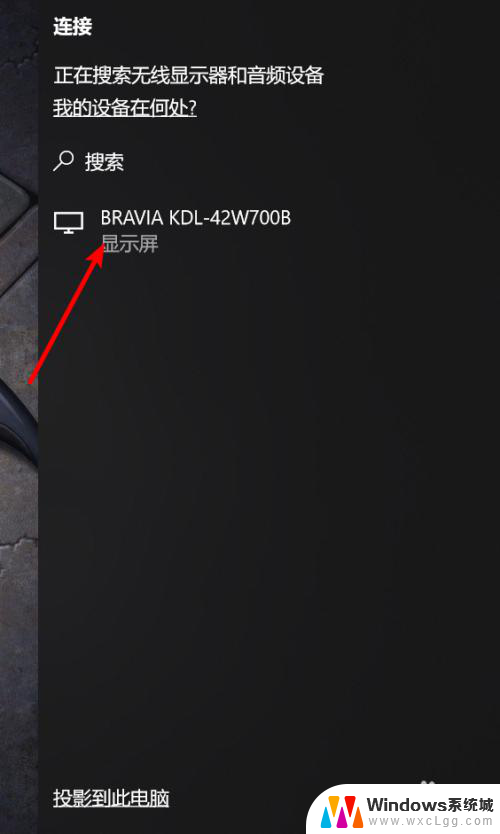
7. 稍等片刻后,笔记本上的显示即连接到了电视上。
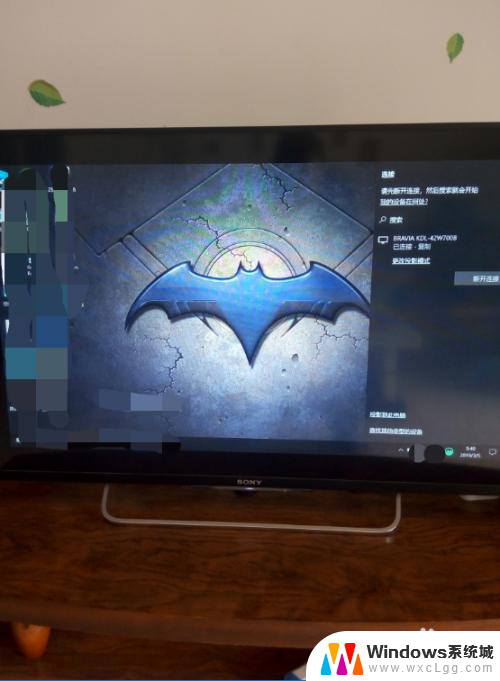
以上就是电脑如何无线投影到电视上的全部内容,如果有任何不清楚的地方,用户可以参考以上小编提供的步骤进行操作,希望这些步骤能对大家有所帮助。